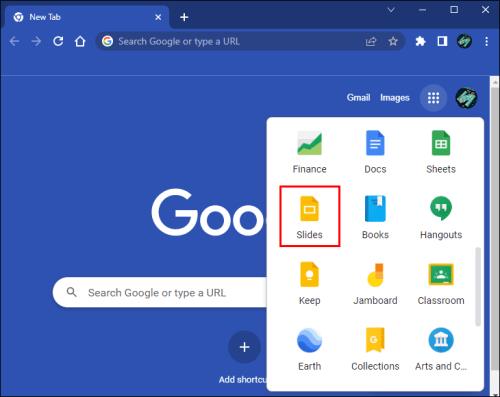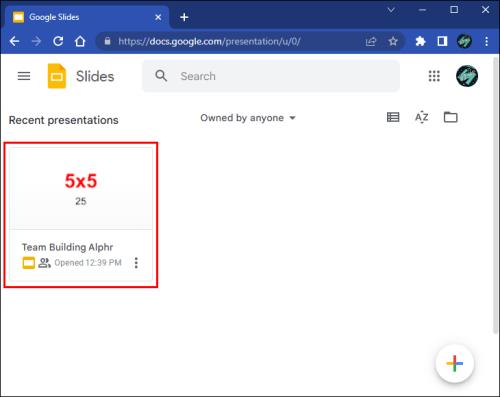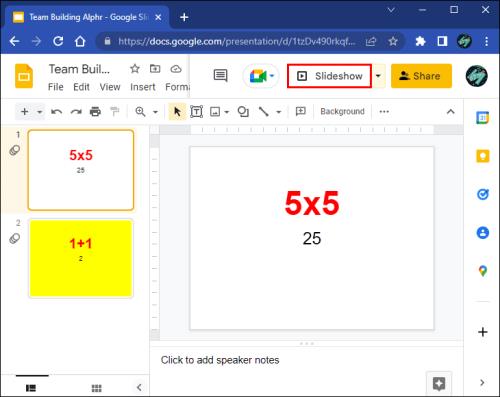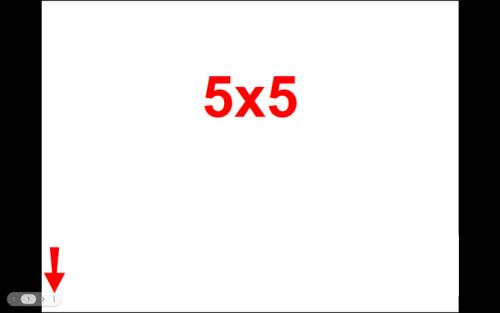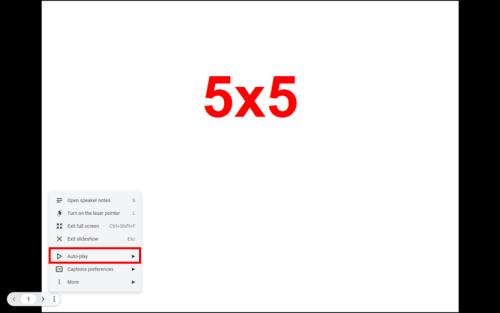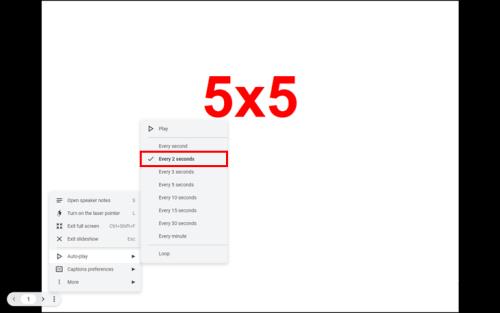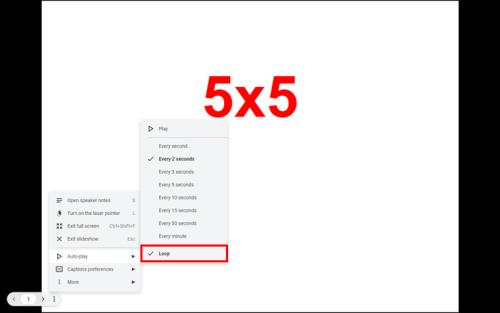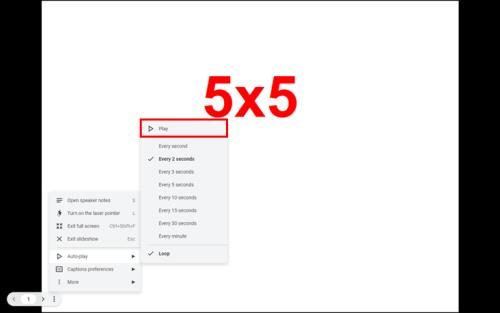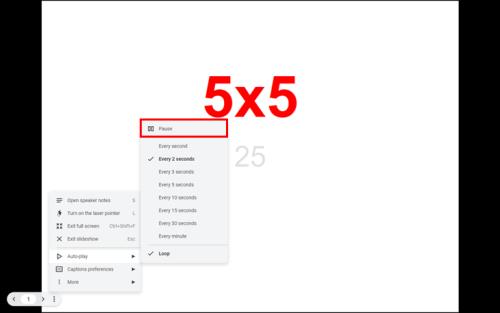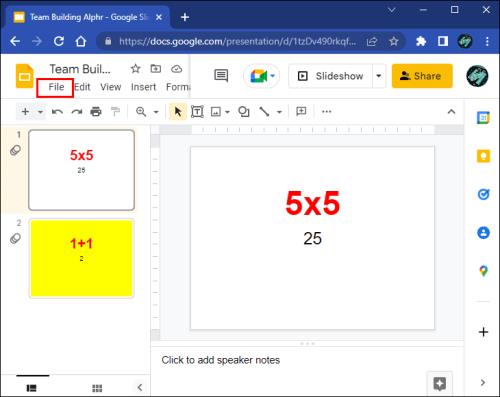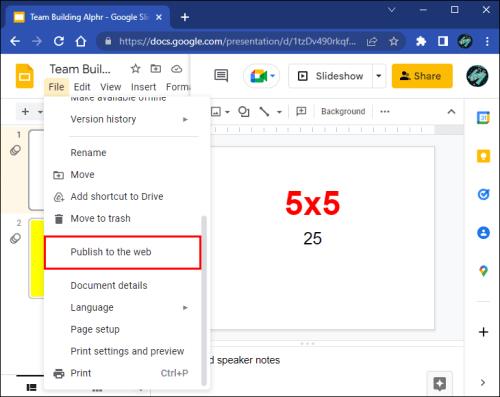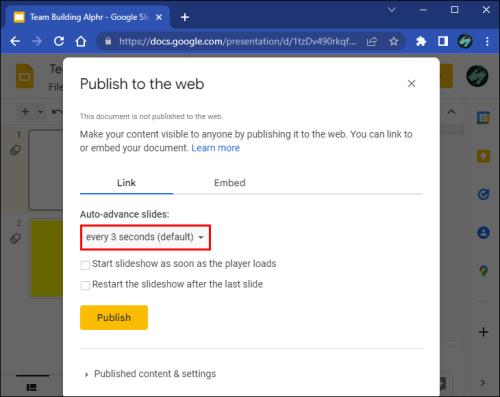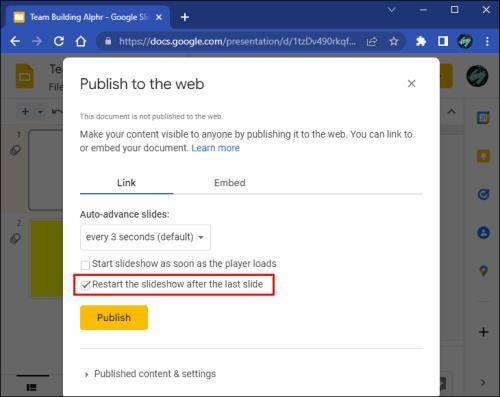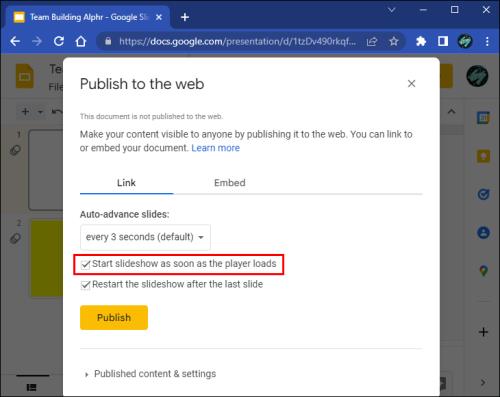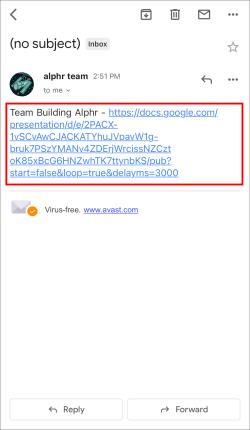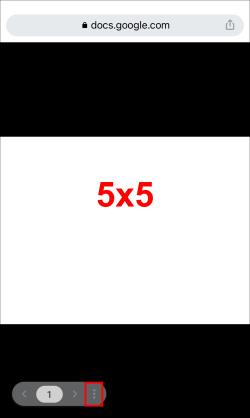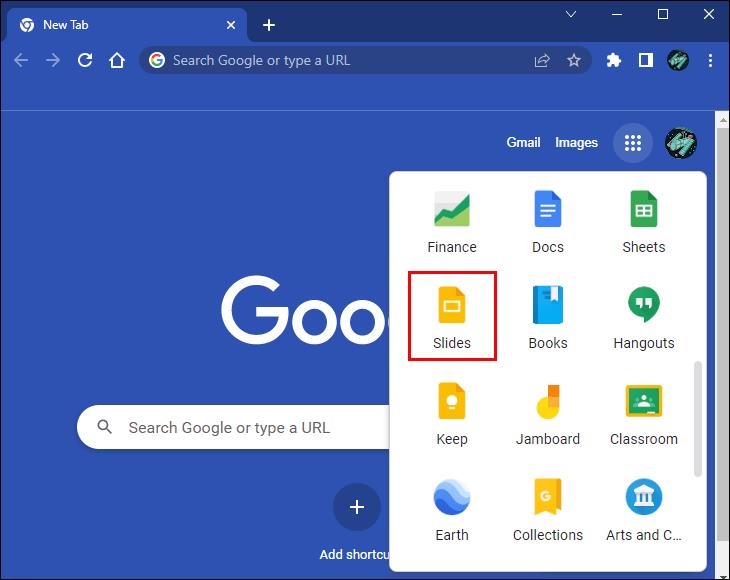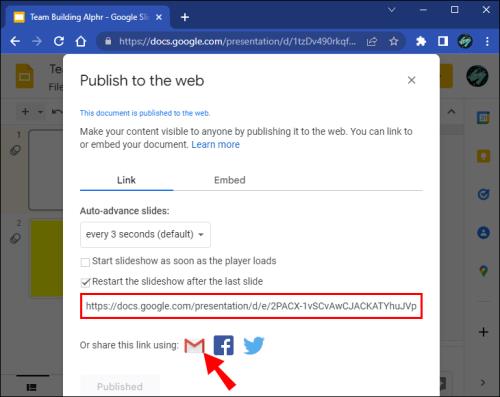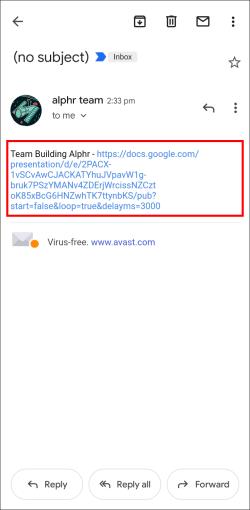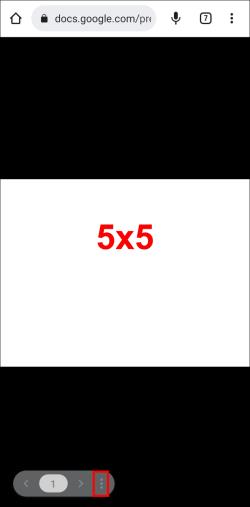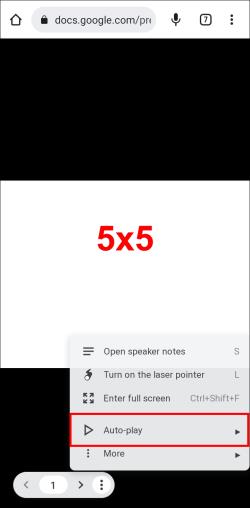Връзки към устройството
Google Презентации е основен инструмент за бизнес и образование както онлайн, така и офлайн. Благодарение на тази програма получаваме безплатен достъп до безброй функции за презентации, без да се нуждаем от допълнителен софтуер.

Google Презентации непрекъснато се подобряват; днес можете да накарате вашите слайдове да се придвижват автоматично и да се повтарят за възможно най-плавното представяне. Как активирате тази опция? Прочетете, за да разберете.
Когато представяте своите Google Презентации, можете да използвате бутоните със стрелки на клавиатурата, за да преминете към следващия екран. Можете също да натиснете номера на слайда и да натиснете Enter, за да отидете на конкретен слайд. Въпреки че това със сигурност ви дава страхотен контрол, може да бъде малко неприятно, когато просто искате вашите слайдове да се въртят на заден план, докато правите презентация. Без активирана опция за цикъл, трябва да натиснете номер 1 на клавиатурата и след това Enter, за да се върнете в началото на презентацията.
Възможността за повторение на вашето слайдшоу е включена във функциите за автоматично възпроизвеждане на Google Slides, които бяха въведени през 2019 г. Тази функция ви позволява да зададете продължителността на вашите слайдове и да разрешите на слайдшоуто да се възпроизвежда многократно, докато не го поставите на пауза или го спрете ръчно.
Цикълът на вашите слайдове е фантастично решение в много ситуации. Можете да го използвате, за да покажете информация или рекламни материали на търговско изложение или да подобрите устна презентация с няколко изображения. Следователно, научаването как да го използвате може да бъде полезно. Прочетете ръководството по-долу, за да научите как да повтаряте Google Slides на няколко платформи.
Как да повторите Google Slides на компютър
Ще трябва да отворите презентацията си и да влезете в режим на слайдшоу, за да активирате повтарянето. Ето как да го направите на компютър.
- Стартирайте Google Chrome и отворете уеб приложението Google Slides .
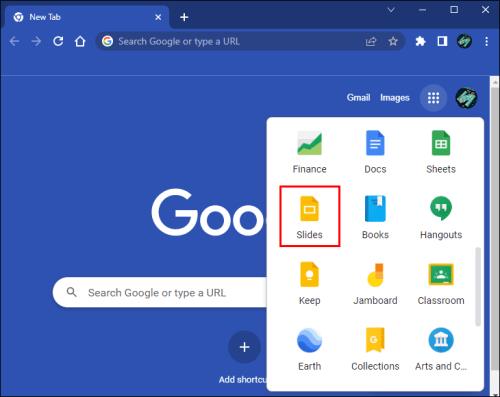
- Изберете презентацията, която искате да редактирате.
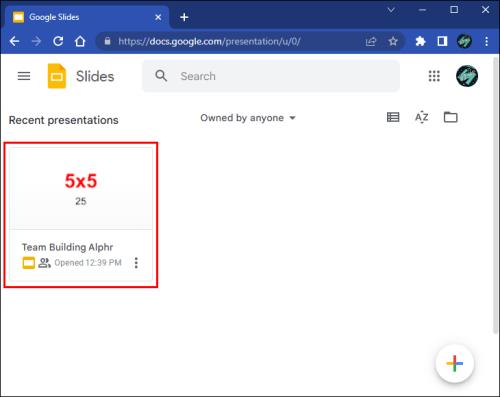
- Натиснете бутона Слайдшоу в горния десен ъгъл на екрана.
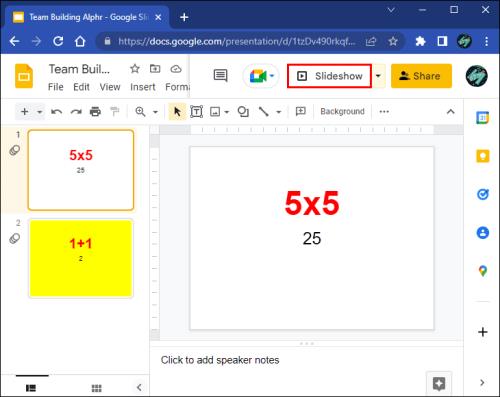
- Преместете курсора в долния ляв ъгъл на слайда. Щракнете върху менюто с три точки до номера на слайда.
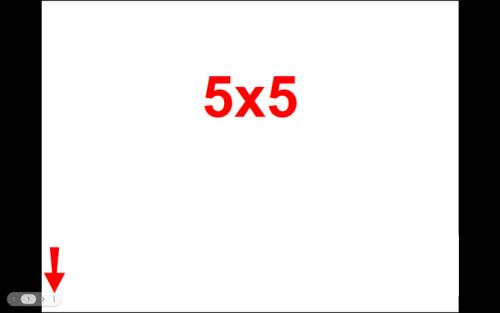
- Преместете курсора до опцията за автоматично възпроизвеждане .
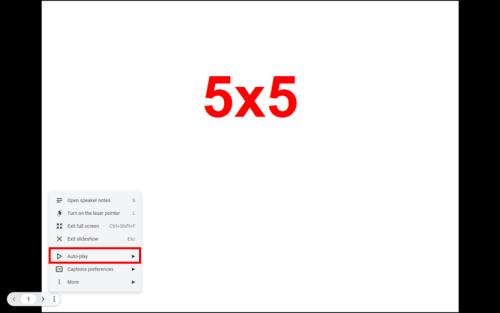
- Изберете колко дълго искате да се показват вашите слайдове.
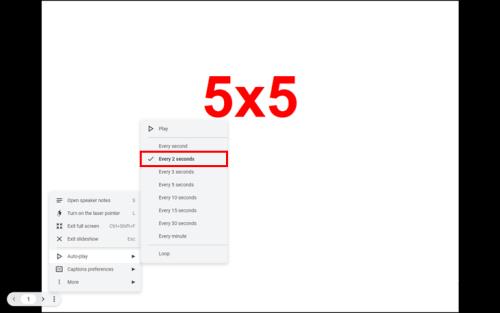
- Активирайте Loop в долната част на падащото меню.
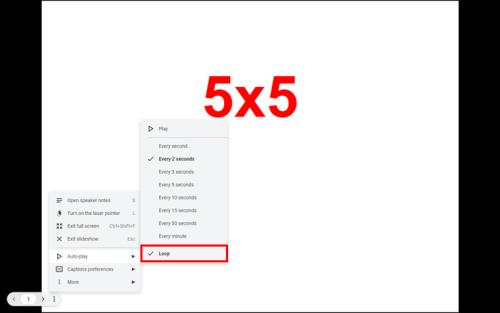
- Когато сте готови да започнете презентацията си, щракнете върху Възпроизвеждане в горната част на същото падащо меню.
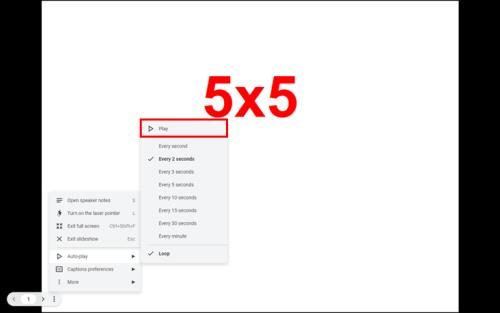
Слайдовете ще се повтарят безкрайно. Ако трябва да поставите на пауза презентацията, за да отговорите на някои въпроси или подобни, намерете бутона за пауза по следния начин:
- Преместете курсора в долния ляв ъгъл на екрана. Натиснете трите точки в лентата с инструменти.
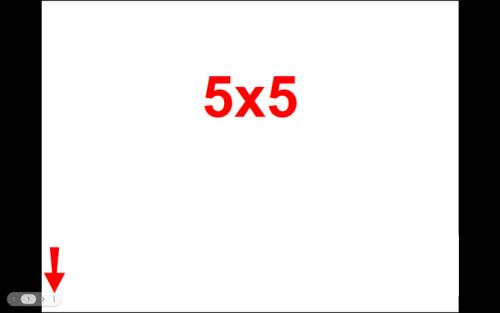
- Задръжте курсора на мишката върху Автоматично възпроизвеждане .
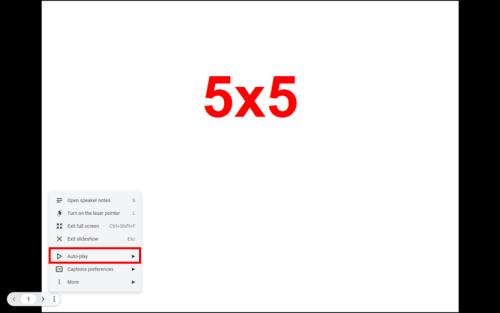
- Натиснете Пауза в горната част на менюто.
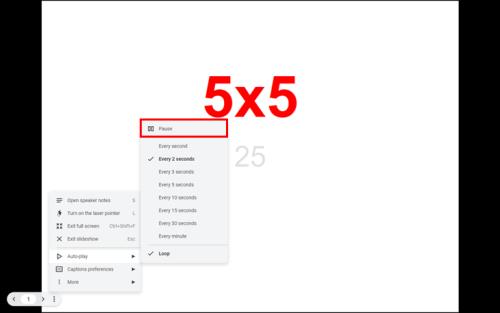
Ще трябва да активирате зацикляне всеки път, когато презентирате от Google Slides, тъй като не можете да запазите тези предпочитания в самото приложение. Въпреки това можете да публикувате вашето слайдшоу с активирано автоматично възпроизвеждане и повторение по следния начин:
- Когато приключите с вашата презентация, щракнете върху Файл .
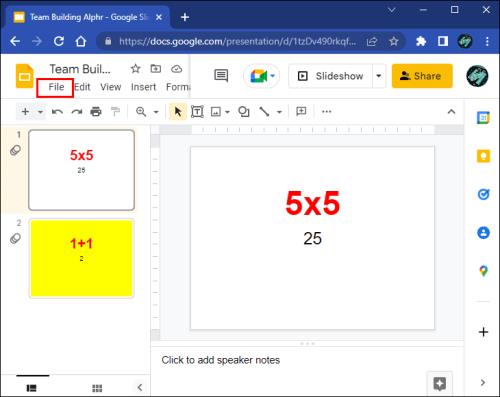
- Изберете Публикуване в мрежата .
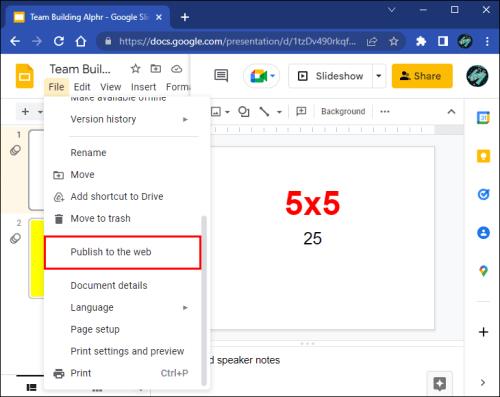
- Изберете колко бързо искате вашите слайдове да се придвижват автоматично.
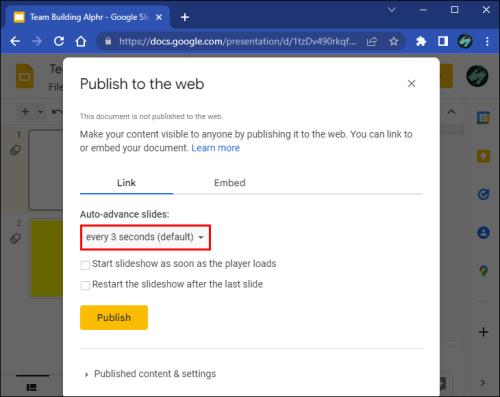
- Уверете се, че рестартирате слайдшоуто, след като последният слайд бъде отметнат.
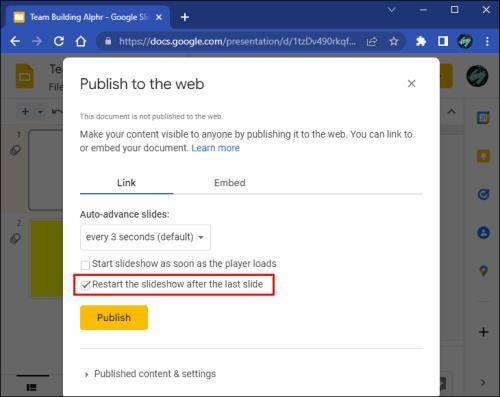
- Може също да искате да активирате опцията Стартиране на слайдшоу веднага щом плейърът се зареди . В противен случай зрителят ще трябва да щракне върху Възпроизвеждане , за да започне презентацията.
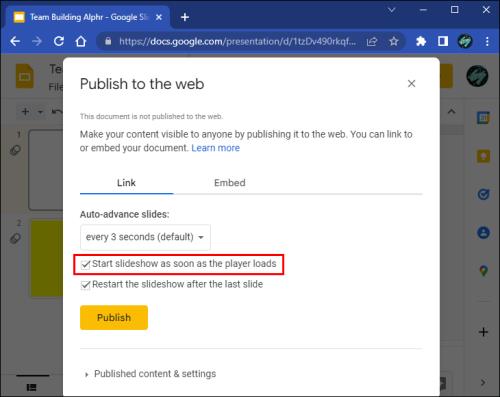
- Споделете презентацията по предпочитания от вас начин или копирайте нейната връзка за споделяне.
Всеки път, когато отворите слайдшоуто чрез неговата връзка за споделяне, автоматичното напредване и цикълът ще бъдат активирани по подразбиране.
Как да повторите Google Slides на iPhone
Google Slides безспорно е по-ограничен на мобилни платформи, отколкото на компютър. Въпреки това, наличието на това приложение в джоба ви все още може да бъде полезно понякога. Можете да правите различни редакции на презентациите си, да публикувате или споделяте слайдшоуто си и да представяте слайдовете си направо от вашия iPhone. Една функция, която може да имате проблеми с намирането, обаче е повтарянето на вашата презентация.
Режимът на слайдшоу дава малка гъвкавост на мобилните потребители на Google Презентации. Ако искате да повтаряте слайдовете си, докато презентирате от вашия iPhone, ще трябва да публикувате презентацията си с тази опция, активирана от компютър, и да отворите връзката за споделяне на телефона си. Следвайте тези стъпки, за да го направите.
- Отворете Google Презентации и след това презентацията, която искате да редактирате, с помощта на вашия компютър.
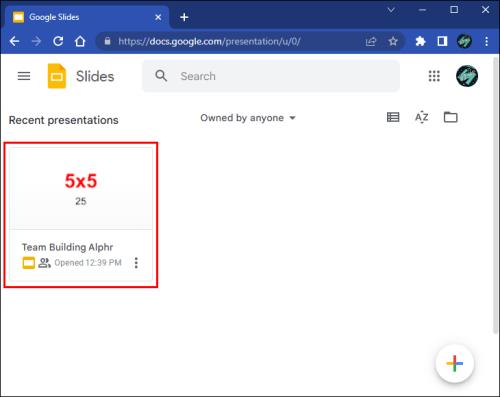
- Щракнете върху Файл и след това върху Публикуване в мрежата .
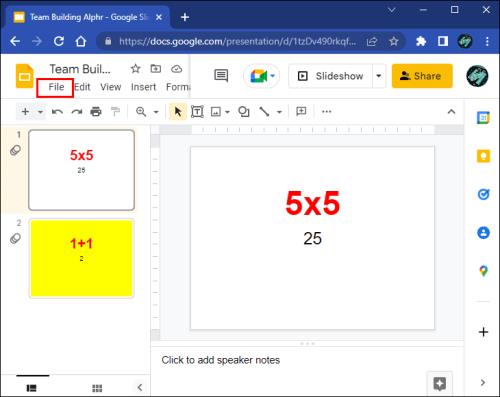
- Активирайте Рестартиране на слайдшоуто след последния слайд, за да повторите презентацията.
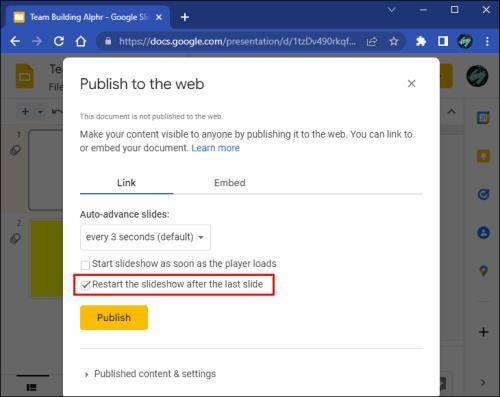
- Отворете връзката на вашия iPhone.
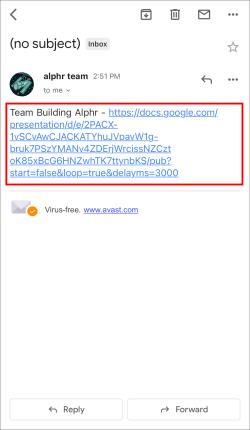
- Натиснете трите вертикални точки в долната лента с инструменти.
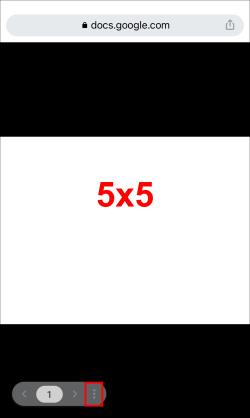
- Щракнете върху Възпроизвеждане под опцията „Автоматично възпроизвеждане“, за да започнете своята циклична презентация.

Винаги можете да редактирате настройките за автоматично възпроизвеждане на вашата публикувана презентация в същото меню с три точки.
Как да повторите Google Slides на iPad
Google Slides е по-удобен за използване на големия екран на iPad, отколкото на iPhone. Въпреки това функциите, налични на тази платформа, все още са по-ограничени от версията за компютър. Ако искате да представите циклично слайдшоу от вашия iPad, ще трябва първо да публикувате презентацията на вашия компютър със съответните настройки.
- Отидете в Google Slides на вашия компютър и намерете презентацията, от която се нуждаете.
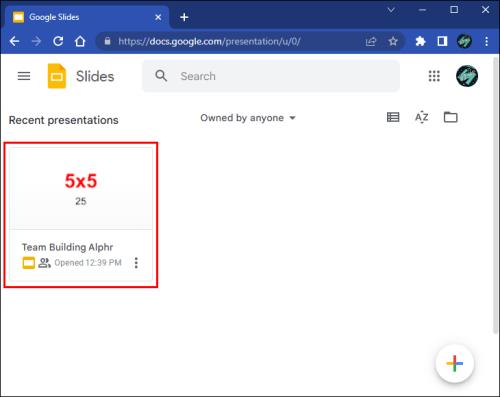
- Натиснете Файл и изберете Публикуване в мрежата .
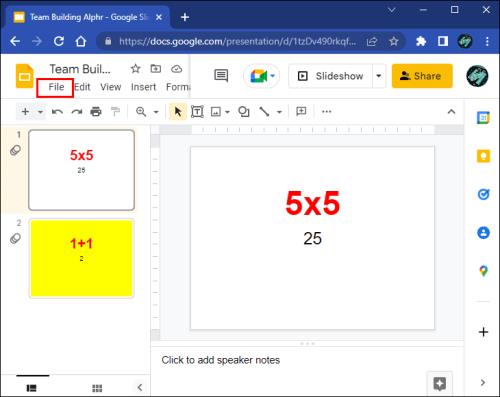
- Щракнете върху квадратчето за отметка до Рестартиране на слайдшоуто след последния слайд .
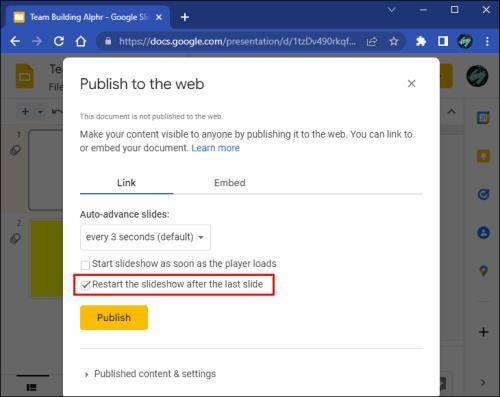
- Споделете връзката с вашия iPad и следвайте същите инструкции със стъпките, изброени по-горе, същото е и с iPhone.
Как да повторите Google Slides на Android
Както споменахме, Google Slides има ограничени функции на мобилни платформи. Ако планирате да представяте циклични слайдове от вашето устройство с Android чрез споделяне или Chromecasting на вашия екран, ще трябва да предприемете допълнителни стъпки на вашия компютър предварително.
- Отворете Google Slides в браузъра на вашия компютър.
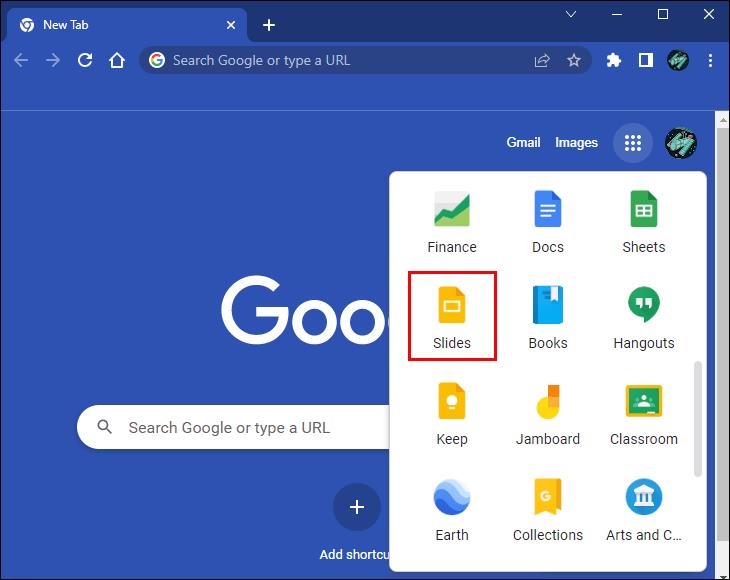
- Изберете презентацията, която искате да повторите.
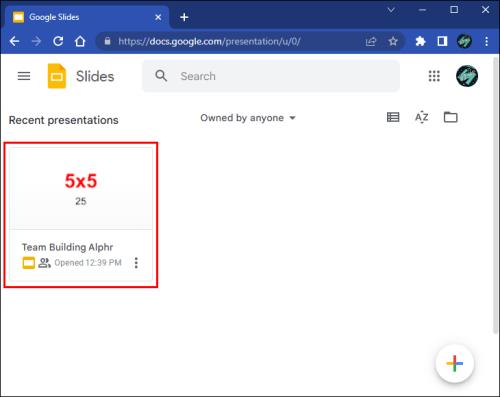
- След като се зареди, щракнете върху Файл в лентата с менюта и след това върху Публикуване в мрежата .
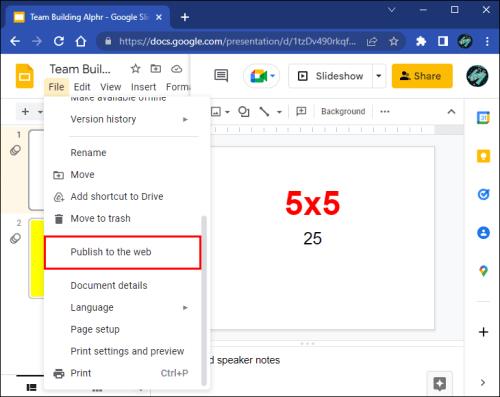
- Изберете опция за автоматично преминаване напред и се уверете, че рестартирайте слайдшоуто, след като последният слайд е активиран.
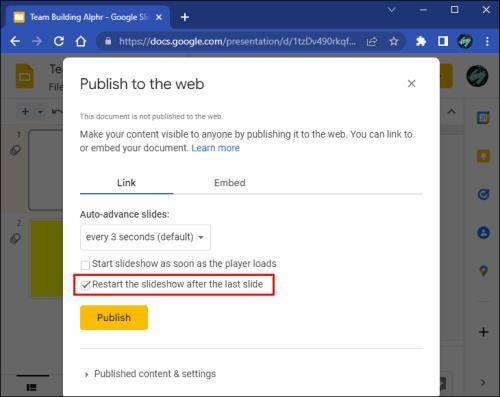
- Споделете файла със себе си или просто изпратете връзката за споделяне на устройството си с Android.
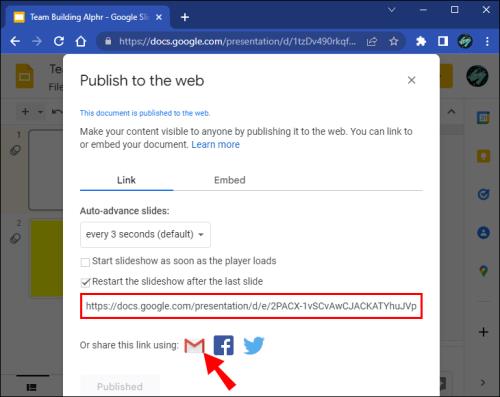
- Отворете връзката в имейла си.
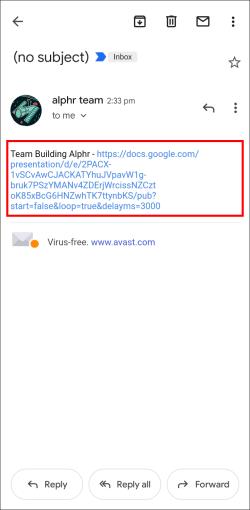
- Докоснете трите вертикални точки в долния ляв ъгъл на екрана.
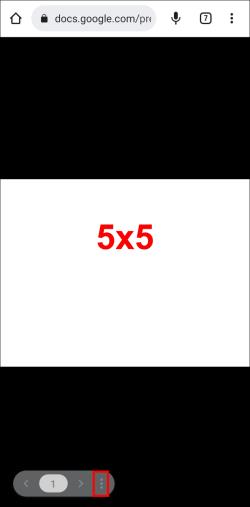
- Изберете Auto-play и натиснете опцията Play , за да започнете презентацията.
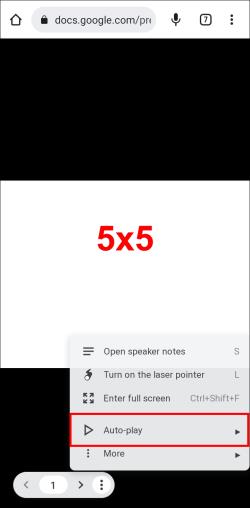
Слайдовете ще напредват със скоростта, която сте избрали, когато сте експортирали презентацията, но можете да промените това по всяко време в същото меню „Автоматично възпроизвеждане“.
Допълнителни ЧЗВ
Мога ли да повтарям слайдове без автоматично придвижване напред?
Google Slides може да ви накара да повярвате, че можете да повтаряте слайдовете си, без да включвате автоматичното придвижване напред. В края на краищата можете да махнете отметката от времевите интервали за автоматично напредване, докато все още имате включено „Loop“ в настройките за автоматично възпроизвеждане. Цикълът обаче всъщност не работи без автоматично напредване. Това може да е малко неудобно, особено след като автоматичният напредък не предлага персонализирани времеви интервали. Независимо от това, все още можете да се върнете в началото на вашата презентация, без да повтаряте, като натиснете клавиша номер 1 и натиснете Enter.
Как мога да повтарям видеоклипове в Google Презентации?
Ако вместо слайдшоу искате да включите видеоклип, можете да го направите по подобен начин в режим на слайдшоу.
1. Когато стигнете до видео слайда по време на презентацията си, щракнете с десния бутон върху видеоклипа.
2. Активирайте Loop в падащото меню. Видеото ще се повтаря, докато не преминете ръчно към следващия слайд.
Подобно на цикъла на слайдовете, ще трябва да активирате тази функция във видеоклипа си всеки път, когато презентирате.
Мога ли да задам предпочитанията си за автоматично придвижване напред и цикъл преди представяне?
Към момента на писане на тази статия, предварителното задаване на вашите предпочитания за слайдшоу не е опция в Google Презентации. Въпреки това, публикуването на вашето слайдшоу в мрежата с подходящите настройки ще гарантира, че вашата презентация се възпроизвежда автоматично и се повтаря при всяко отваряне. Следвайте инструкциите по-горе, за да публикувате презентацията си по този начин.
Кръг и кръг
Функцията за цикъл прави Google Slides идеален за фонови слайдшоута, но тази опция може да бъде полезна в много различни ситуации. Можете да повторите презентацията си в Google Презентации на компютър или да публикувате слайдшоуто, за да го представите на други платформи с вече активиран цикъл.
Успяхте ли да намерите опцията за цикъл в Google Презентации? Как мислите, че тази функция може да бъде подобрена? Уведомете ни в секцията за коментари по-долу.